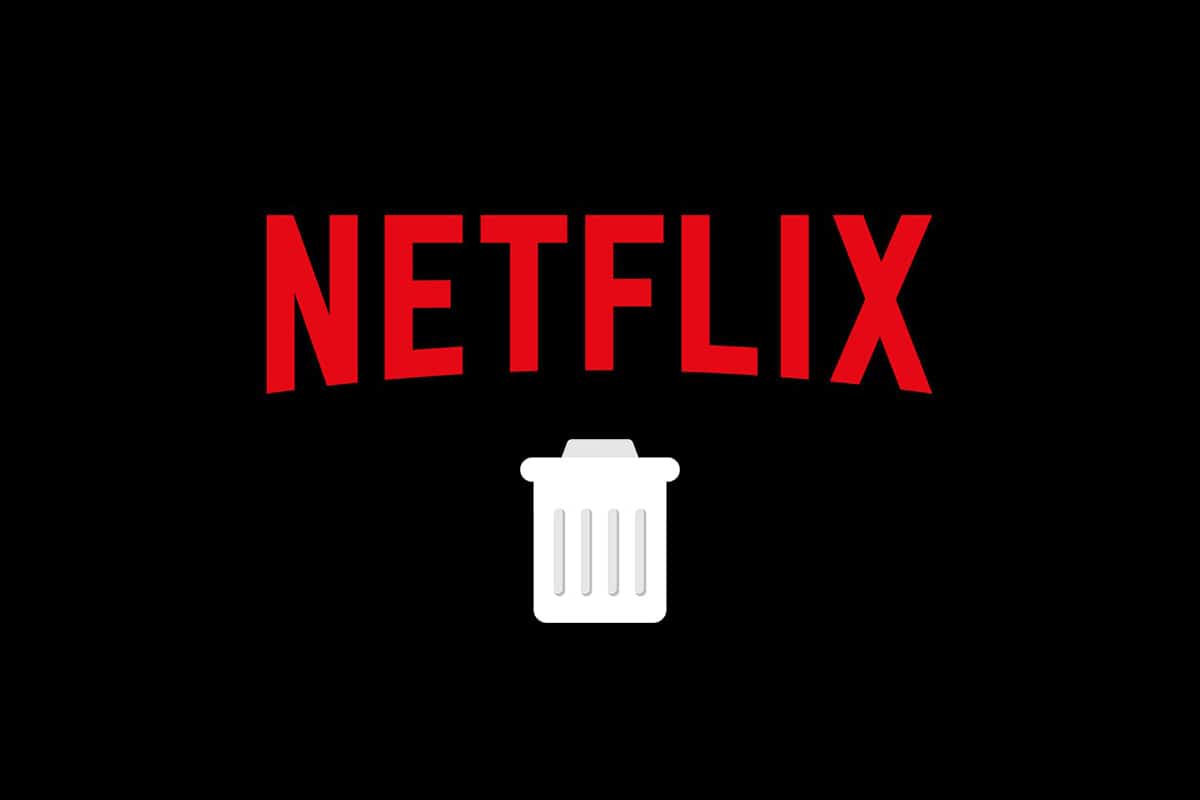Уморихте ли се от неизползвани профили във вашия акаунт в Netflix?Кажете, че искате да изтриете профила си в Netflix на мобилното си устройство.
В този случай е разумно решение, тъй като сте тук, за да научите как да изтриете своя профил в Netflix и тази статия ще ви помогне да облекчите тежестта, като обясните стъпките за изтриване на вашия профил в Netflix от телевизия.Тази статия също ще ви насочи да изтриете своя профил в Netflix на вашия компютър, телефон, iPhone или телевизор.продължавай да четеш!
Съдържание
Как да изтриете Netflix профил на компютър, телефон, iPhone или телевизор
Netflix никога не може да бъде надценен, особено за любителите на филми и сериали.Това е най-голямата услуга за стрийминг, базирана на абонамент, предлагаща хиляди филми, сериали, телевизионни предавания, документални филми и аниме.Никога няма да се отегчите, защото Netflix ви държи на крака, за да откриете нещо ново в тяхната библиотека и колекция.Преди да научите повече за профилите на Netflix, разгледайте акцентите или съветите за допълнително подобряване на изживяването си при гледане.
- винаги отАбонаментно ниво, DVD или Blu-ray租賃в услугаизберетенай-доброто за теботплан.
- Netflix ви позволява下载И продължетегледайте офлайн, което е полезно, ако нямате стабилна интернет връзка.
- Приложението Netflix можеИзползвайте го на всяко устройство, което харесвате.може да мине手機,таблетка,Умен телевизордориигрова конзолапостигне.
- Автоматично възпроизвеждане на видеоМного досадно на моменти.Това може да стане, като отидете до страницата на вашия акаунт в Netflix и премахнете отметкатаАвтоматично пускане на визуализации по време на сърфиране на всички устройства或според вашите желанияАвтоматично пускане на следващия епизод от поредицата на всички устройствазакриванетази функция.Също така имайте предвид, че това се отнася законфигурационен файл към конфигурационен файл.
- Също така в Netflix можете隨時настройвам和промянаменю и песенезик.
- Netflix предоставя прости клавишни комбинации като напрEsc, за да излезете от режим на цял екран,М без звук,S пропускане на въведението,F Включете режима на цял екранИ така нататък, не се изисква контрол с мишката.Те са полезни, когато използвате приложението от компютър или Mac.Проверете онлайн за още преки пътища.
Надяваме се, че тези съвети и трикове са ви полезни.
Какво е профил в Netflix?
Профилите на Netflix представляват отделни потребители, които имат собствен персонализиран опит в приложението.Акаунт в Netflix може да има най-многоПет профила.Повече информация за профилите на Netflix е изброена по-долу.
- За да добавите нов профил, трябва да изтриете съществуващия профил от вашия акаунт.
- След като профилът бъде изтрит, той ще бъде напълно премахнат от всички устройства.
- Профилите могат да бъдат изтривани от всеки тип устройство, което притежавате.Така че, изберете устройството по ваш избор от вашия компютър, телефон или телевизор и следвайте методите, посочени по-долу, как да изтриете вашия профил в Netflix.
- Ако някой вече не използва акаунта, продължете и изтрийте профила.
- Поради съображения за поверителност личните данни трябва да бъдат изтрити.Поддържането на вашия профил организиран в Netflix може да попречи на други да имат достъп до вашия акаунт, без да забележите.Освен това може да помислите за добавяне на ПИН, за да защитите останалата част от вашия профил в Netflix.
Вариант I: От компютър
Ако използвате Netflix на вашия настолен компютър или лаптоп, следвайте стъпките по-долу, за да изтриете своя профил в Netflix.
1. В браузъраОтвориНетфликс.
2. Въведете свояимейл или телефонен номер和паролавлезте във вашиясметка.
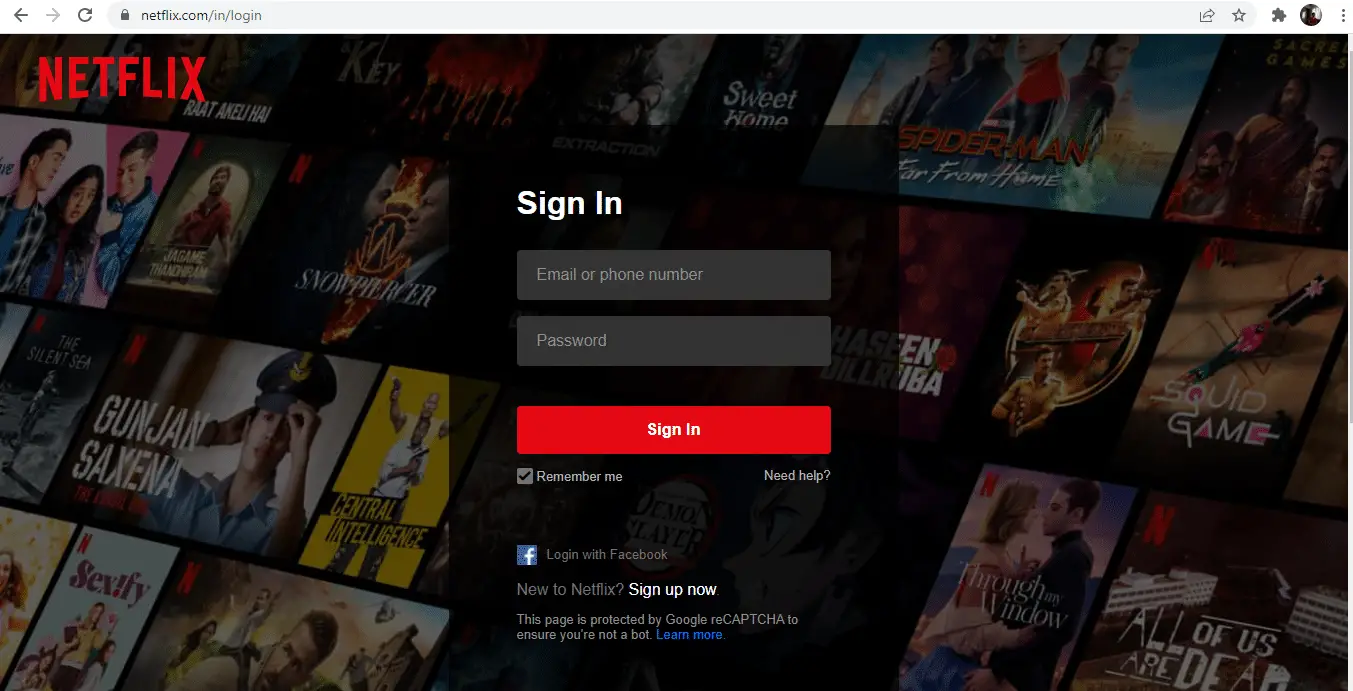
3. ИзберетеНачало на NetflixНагореУправление на профили,както показва снимката.
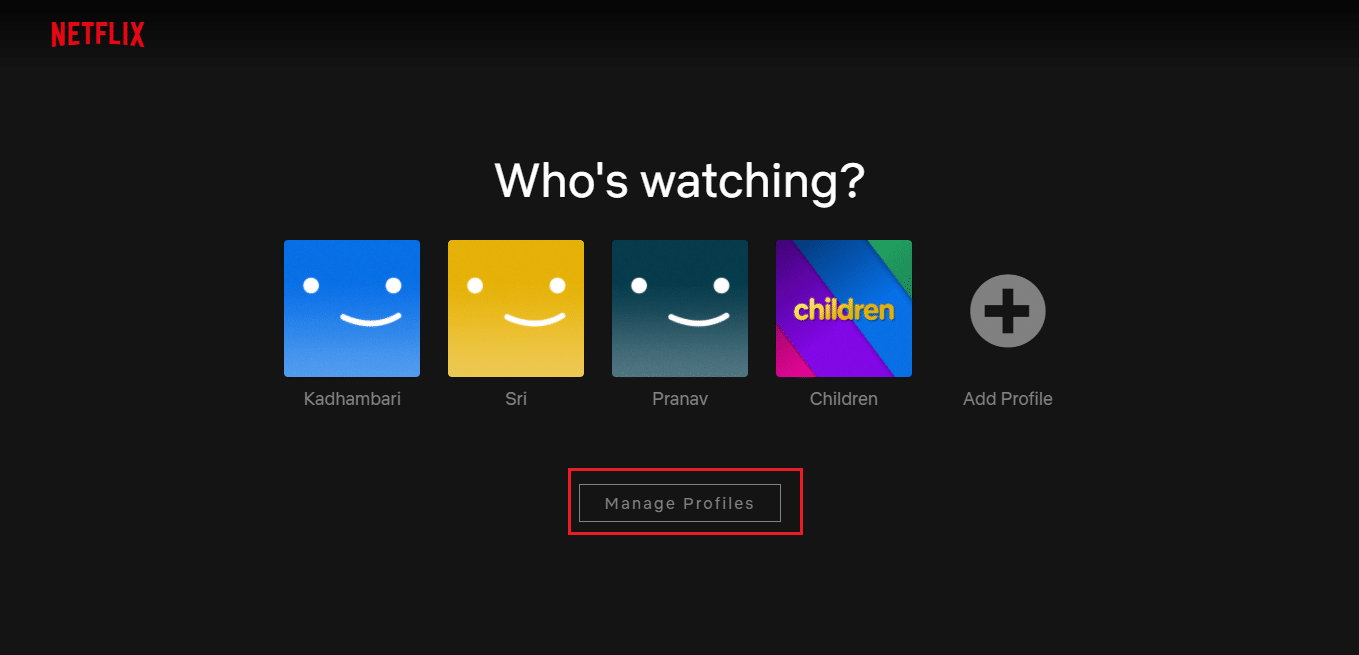
4. 在Управление на профилистраница, изберетемаркирано в профила за изтриванеикона на молив.
![]()
5. След това щракнетеРедактиране на профиластраницаотдолуОпция за изтриване на профил.
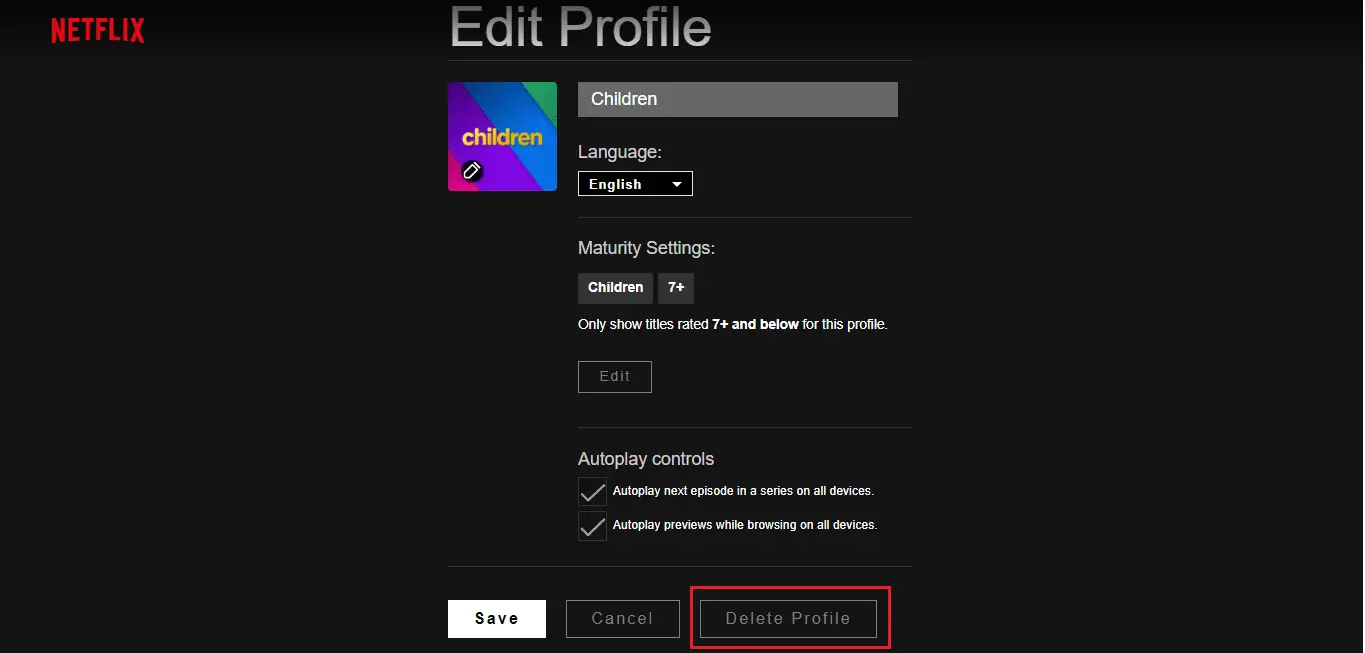
6. Изберете отновоизтриване на профилопция, потвърдете изтриването, както е показано.
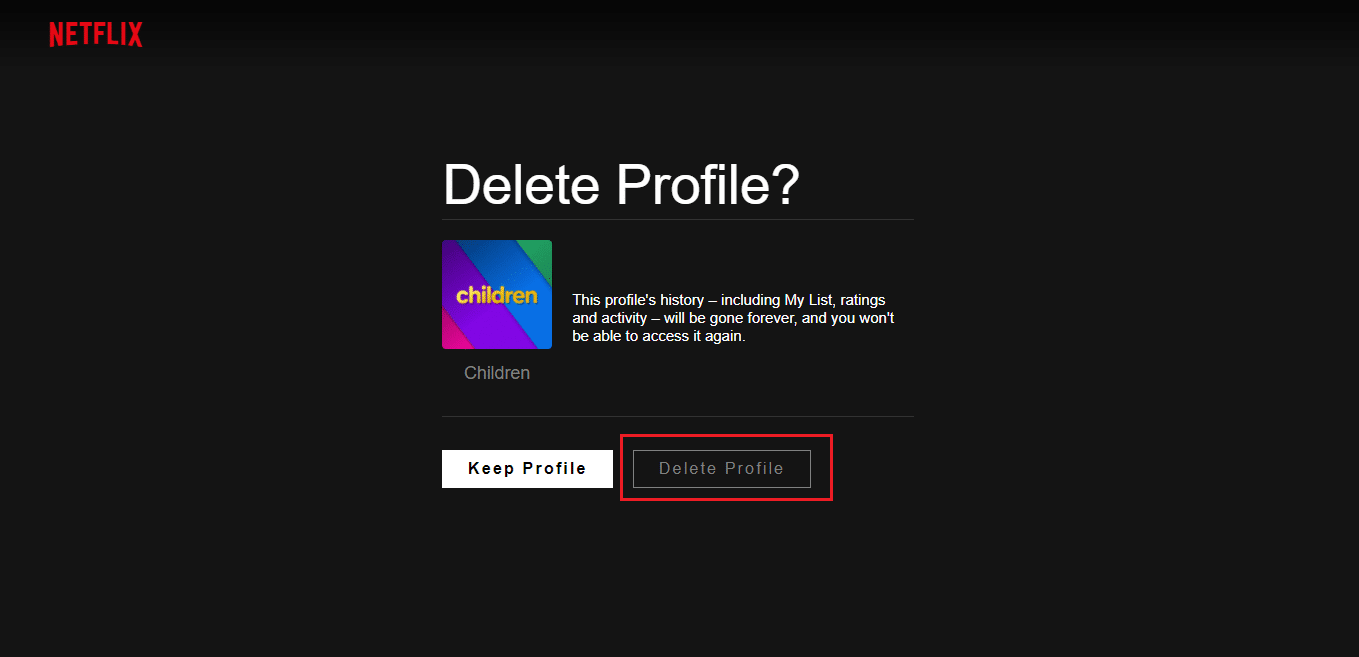
7. Щракнете完成.
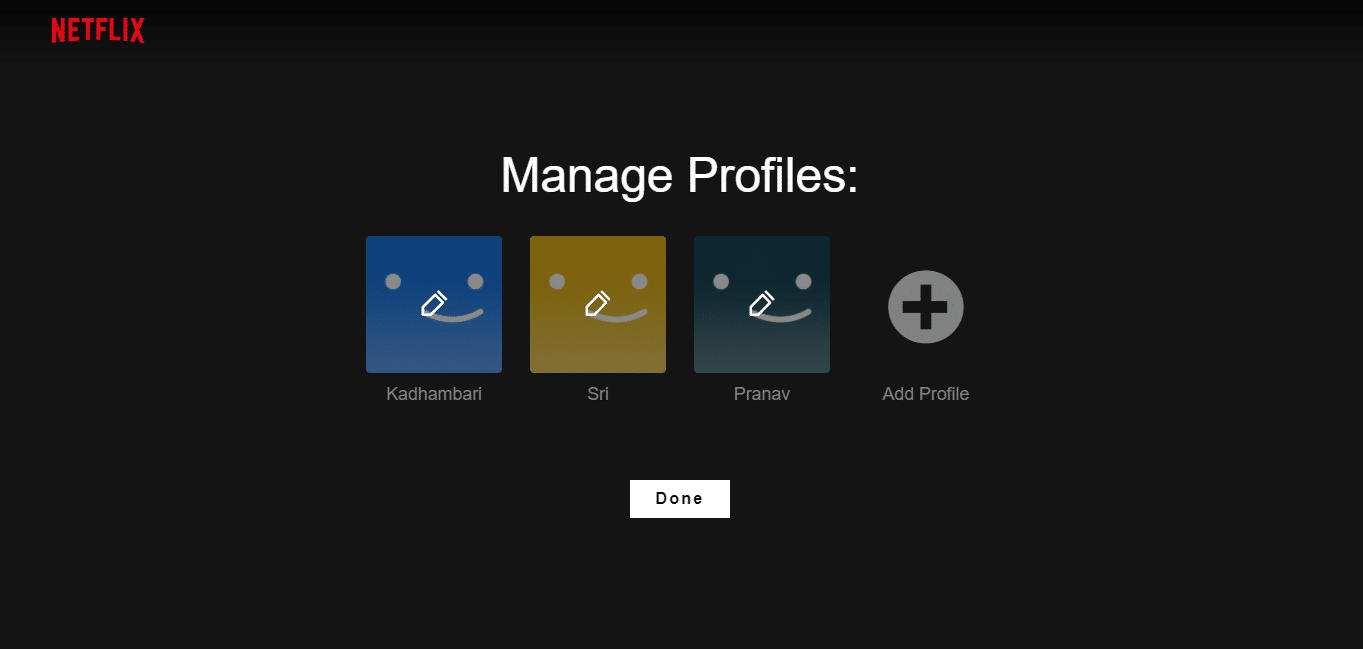
След като бъде премахнат, вече няма да намерите профила.
Вариант две:ОтAndrews
Ако използвате приложението Netflix на телефона си, не е необходимо да влизате в уеб браузъра си, за да изтриете своя профил в Netflix.
Изтриването на профил в Netflix от телефон с Android е лесен процес.Следвайте стъпките, дадени по-долу.
1. Отидете наNetflixприложение.
2. Щракнетекойто гледаВ горния десен ъгълмолив икона?както показва снимката.
![]()
3. След това щракнетеискате да изтриетена профиламоливикона.
![]()
4. Щракнетев долната част на екранаБутон за изтриване на профил.
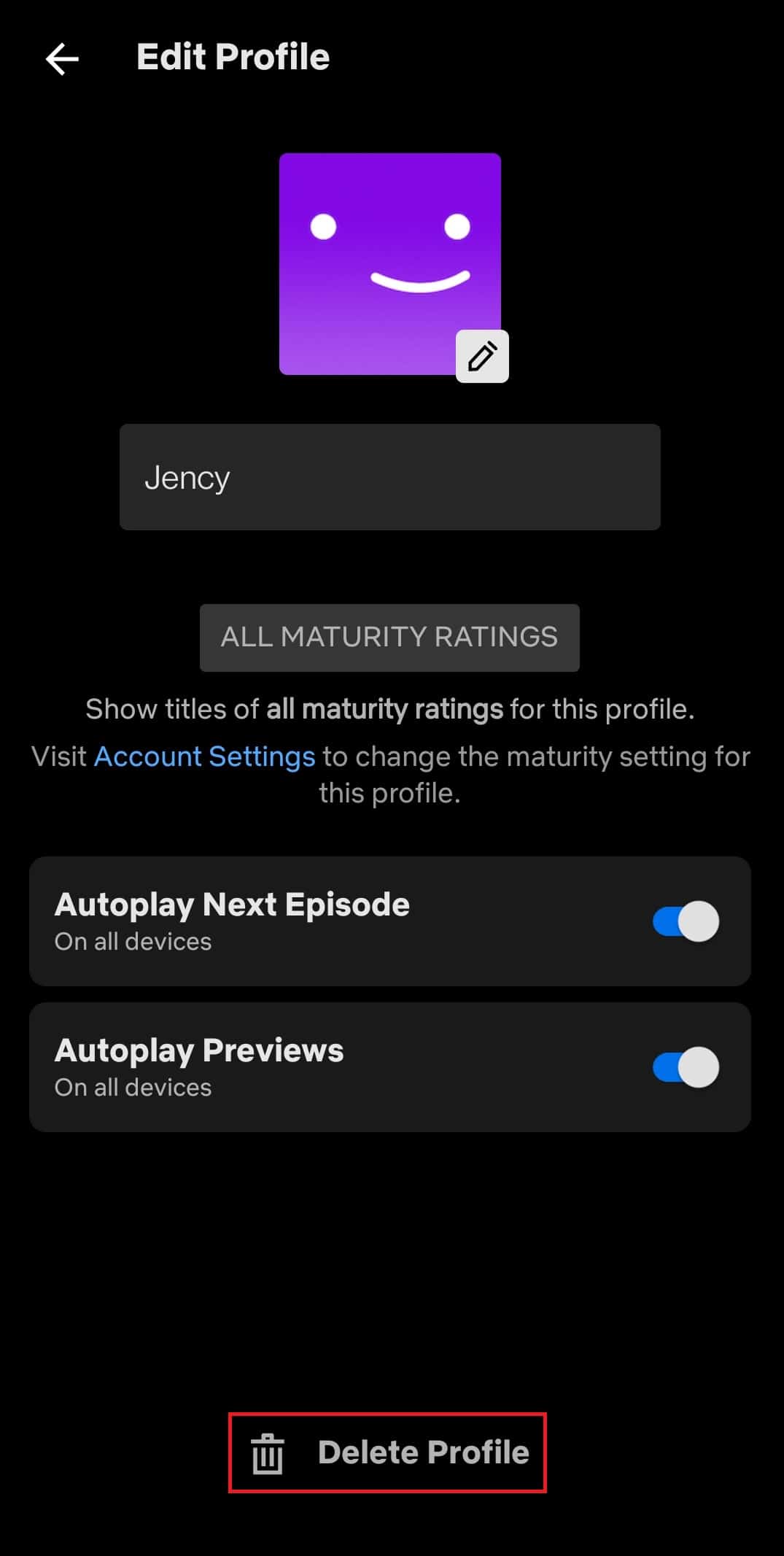
5. Щракнете отновоИзтрийте профил в изскачащия прозорец, за да потвърдите изтриването на профила.
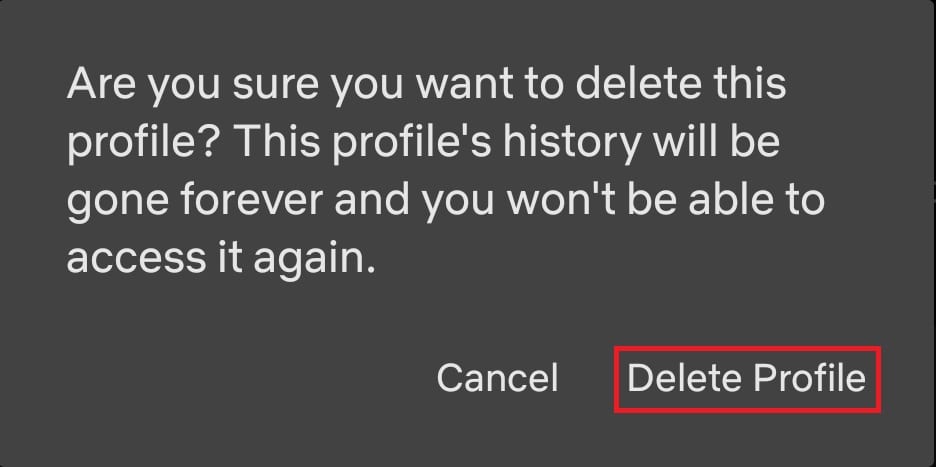
След изтриване ще намерите страницата с изтрития профил, както е показано.
Вариант III: От iPhone
Следвайте стъпка по стъпка, спомената по-долу, за да изтриете профила на Netflix чрез iOS.
注意:Моделът на таблет Apple iPad Air е използван тук като пример.
1. СтартирайтеNetflix, след което щракнетев горния десен ъгъл на екрана на таблетаИкона на профил.
![]()
2. Щракнете誰погледни вътре?頁.
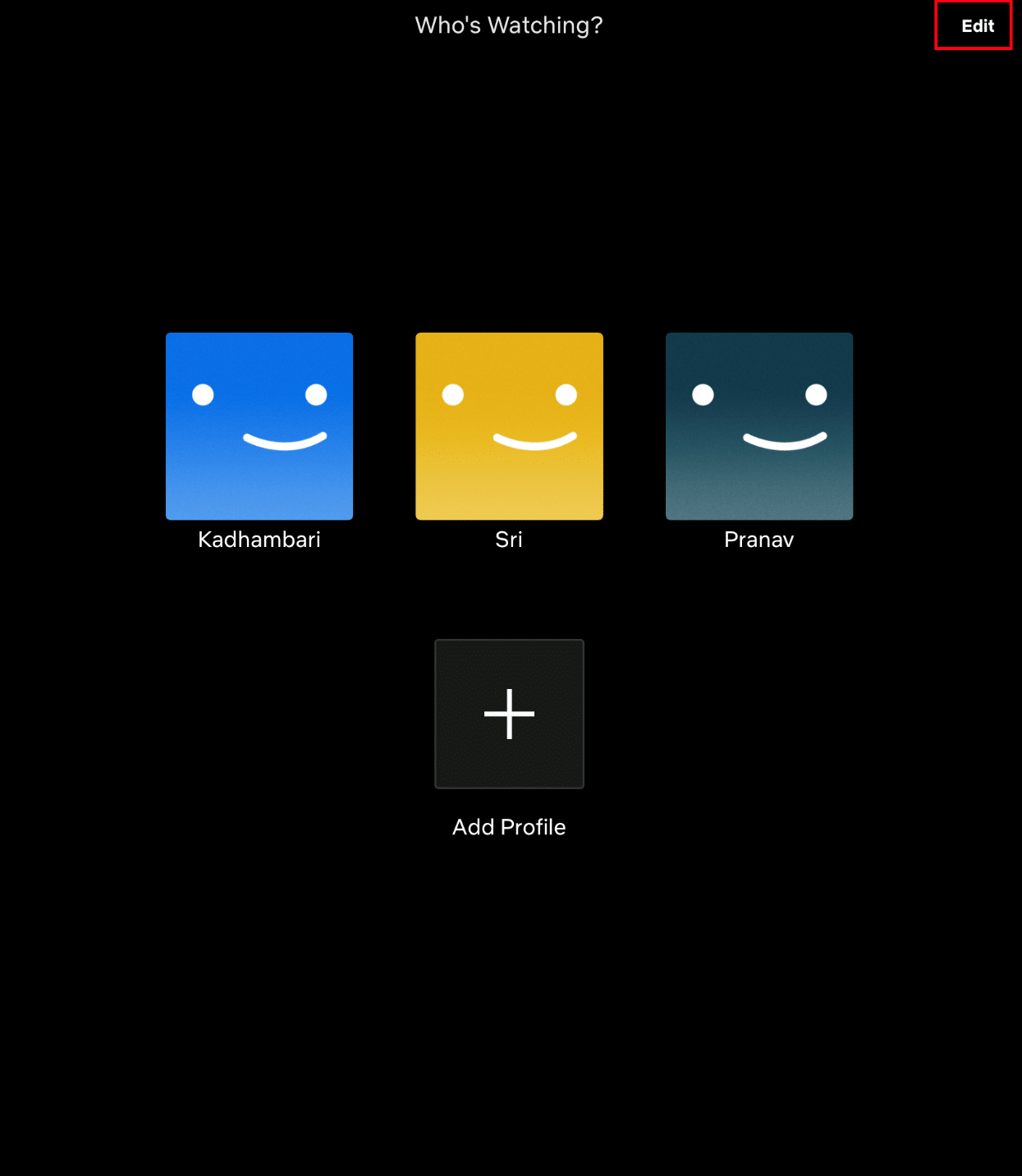
3. След това изберете и щракнетев конфигурационния файл за изтриванеикона на молив, в "Управление на конфигурационни файлове"подчертано на страницата.
![]()
4. 在Редактиране на конфигурационния файлстраница, щракнетеИзтрийбутон, както е показано.
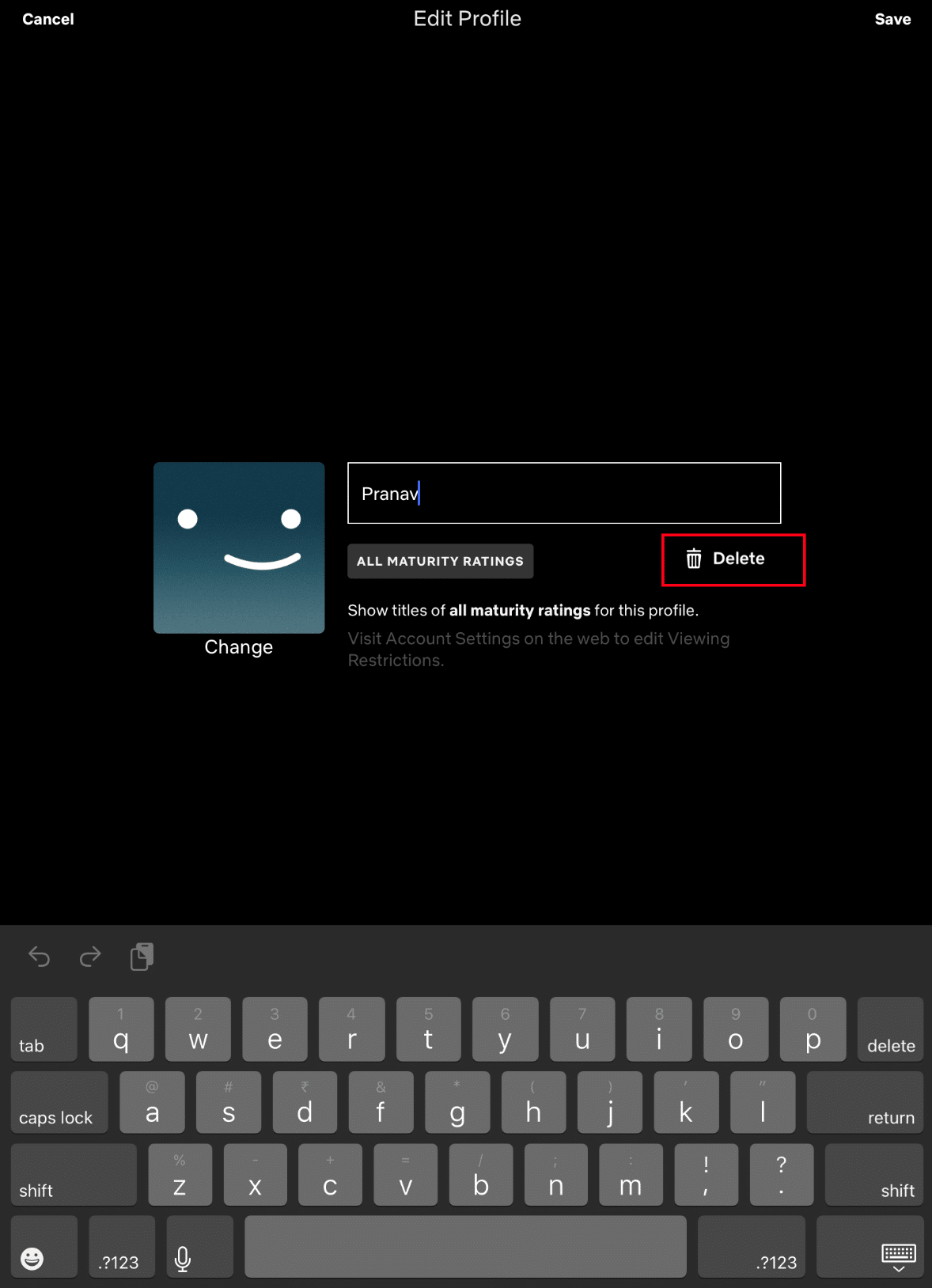
5. Появява се изскачащ прозорец.Кликнете върху是Потвърдете, за да изтриете конфигурационния файл.
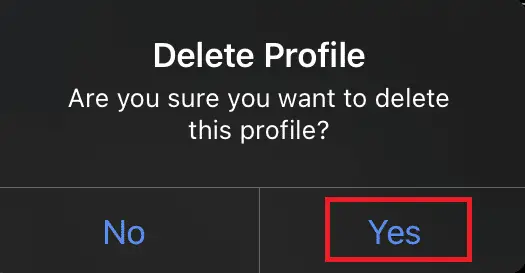
Вариант IV: От Netflix TV
Можете дори да изтривате лесно профили на вашия телевизор без никаква помощ от вашия лаптоп или телефонно устройство.Методът за изтриване на профил в Netflix е най-вече сходен във всички модели Smart TV.Следвайте стъпките, дадени по-долу, и научете как.
1. Отидете наПриложение Netflix.Използвайте дистанционното, за да преминете към левия панел.
2. Изберетепревключете профилНастроики.
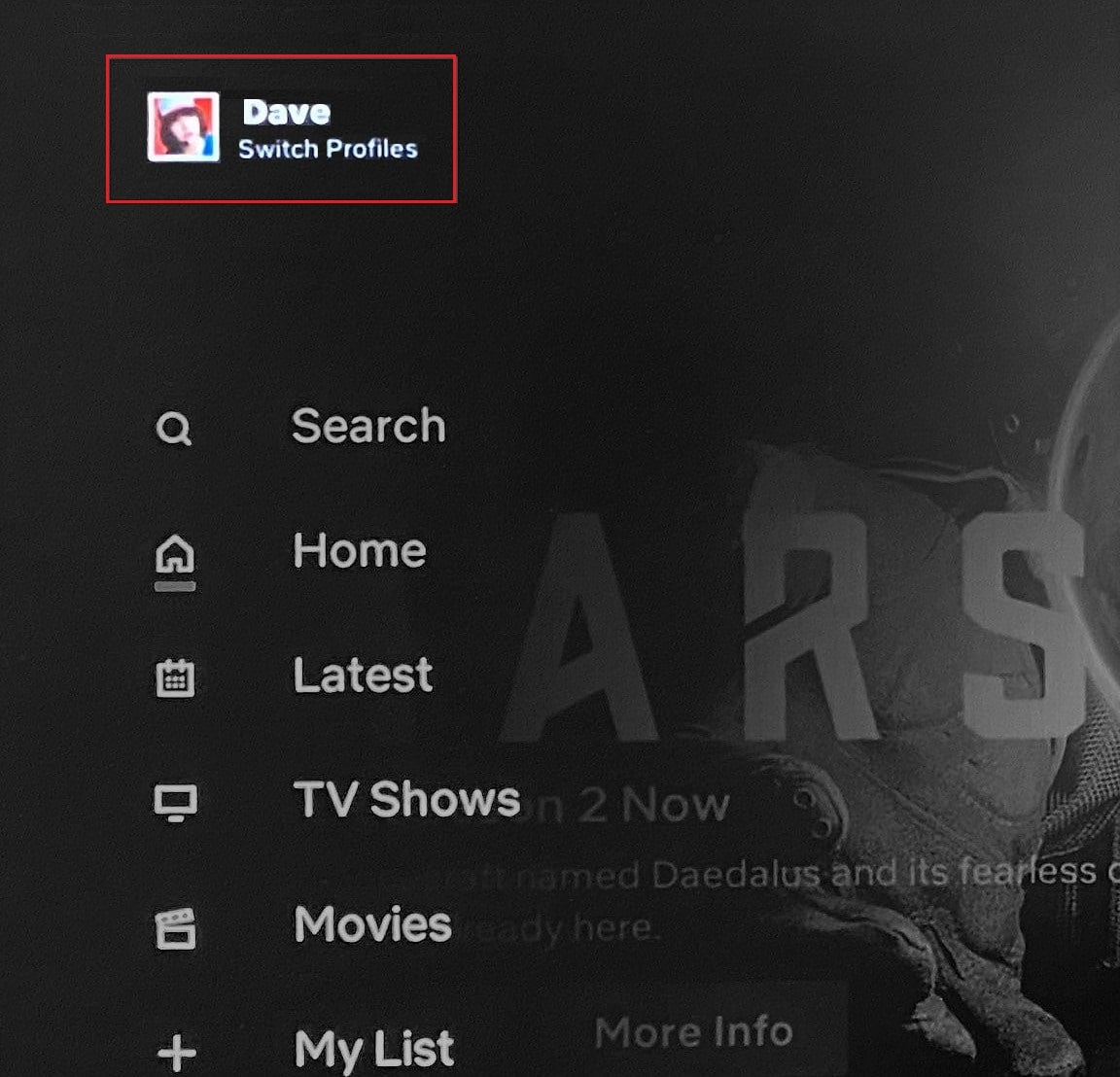
3. Тук изберетена конкретния профил за изтриванеикона на молив.
![]()
4. 在Редактиране на конфигурационния файлекран, изберетеизтриване на профилНастроики
5. И накрая,изберете отновоИзтрийте конфигурационния файл, за да потвърдите.
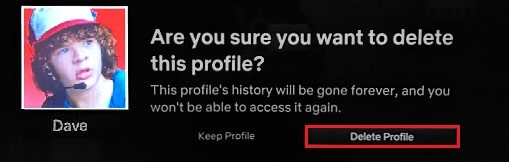
Следвайте всяко устройство, което притежавате, като използвате съответните методи, описани по-рано, и завършете процеса на премахване на профила по лесен начин.
Често задавани въпроси (ЧЗВ)
Q1.Колко профила може да има акаунт в Netflix?
отговор.Акаунт в Netflix може да има доПет профила.Ако трябва да се добави нов профил, съществуващият профил трябва да бъде изтрит.
Q2.Не мога да изтрия профила си в Netflix.защо?
отговор.не можете да изтриетеNetflixпрофил, тъй като това е този, създаден с акаунта в Netflix, който е отворен първи.Ако искате да изтриете основния профил, трябва да изтриете целия акаунт.
Q3.Ще засегне ли изтриването на профила ви?
отговор. не, изтриването на вашия профил няма да обърка акаунта ви.Профилът може да има настройки за персонализиране, но той принадлежи само към този конкретен профил, а не към целия акаунт.Всъщност той поддържа вашия акаунт организиран.